So stellen Sie gelöschte E-Mails in Outlook wieder her
Autor:
Roger Morrison
Erstelldatum:
22 September 2021
Aktualisierungsdatum:
11 Kann 2024
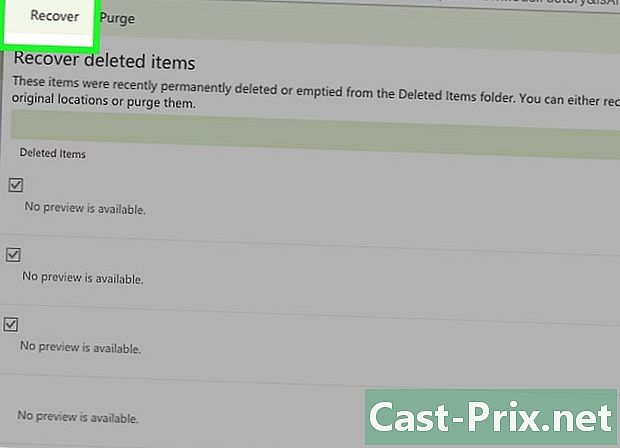
Inhalt
Dieser Artikel wurde in Zusammenarbeit mit unseren Redakteuren und qualifizierten Forschern verfasst, um die Richtigkeit und Vollständigkeit des Inhalts zu gewährleisten.Das Content-Management-Team von überprüft die Arbeit des Redaktionsteams sorgfältig, um sicherzustellen, dass jeder Artikel unseren hohen Qualitätsstandards entspricht.
Wir erhalten jeden Tag mehrere s für die Arbeit, Privatsphäre und auch um uns Produkte oder Dienstleistungen zu fördern. Wir müssen also regelmäßig putzen, um die Grundlagen zu bewahren. Während dieser Reinigung können wir versehentlich einen großen werfen. Mit Hotmail, das jetzt Outlook ist, ist es möglich, gelöschte Dateien der letzten vierzehn Tage wiederherzustellen.
Stufen
-
Greifen Sie auf die Webseite zu Ausblick. Öffnen Sie die Outlook-Internetseite, um auf Ihren Posteingang zuzugreifen, wenn Sie bereits angemeldet sind.- Wenn Sie noch nicht angemeldet sind, werden Sie aufgefordert, sich durch Eingabe Ihres Benutzernamens und Passworts zu identifizieren.
-
Klicken Sie mit der rechten Maustaste auf die gelöschten Objekte. Wenn Sie auf der Seite sind Posteingang Gehen Sie zu dem vertikalen Menü auf der linken Seite und klicken Sie mit der rechten Maustaste auf Gelöschte Objekte.- Auf dem Mac müssen Sie drücken Gelöschte Objekte mit zwei Fingern.
-
Tippen Sie auf die Schaltfläche Gelöschte Objekte wiederherstellen. Wählen Sie im angezeigten Menü conuel Gelöschte Objekte wiederherstellen Das ist gegen Ende der vorgeschlagenen Optionen. Ein neues Fenster öffnet sich.- Beachten Sie, dass bei Verwendung eines Popup-Blockers das neue Fenster möglicherweise nicht geöffnet wird. Sie müssen zu Ihrem Blocker gehen und die Anzeige für dieses Fenster von Outlook zulassen.
-
Wählen Sie das zu wiederherstellende s aus. Überprüfen Sie im neuen Outlook-Fenster die Elemente, die Sie wiederherstellen möchten. In diesem Fenster wird angezeigt, dass es in den letzten vierzehn Tagen gelöscht wurde.- Beachten Sie, dass die s seit mehr als vierzehn Tagen gelöscht wurden, wenn Sie in diesem Outlook-Fenster keine finden.
- Beachten Sie, dass sich oben im Fenster eine Suchleiste befindet. Verwenden Sie es, um nach einem bestimmten zu suchen.
-
Klicken Sie auf die Schaltfläche Wiederherstellen. Einmal ausgewählt, klicken Sie auf die Schaltfläche genesen Das ist oben links auf der Seite.- Sie haben auch die Möglichkeit, die ausgewählten s durch Drücken der Taste dauerhaft zu löschen leer Das ist auf der rechten Seite der Schaltfläche genesen.
-
Klicken Sie auf die Schaltfläche OK. Nach einem Klick auf genesendrücken Sie Okay damit Sie an ihren ursprünglichen Ort zurückkehren können.

